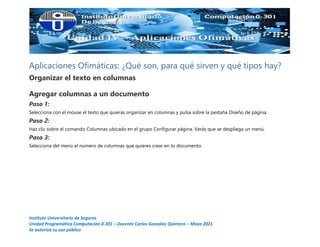
Aplicaciones Ofimáticas Microsoft Word Parte 10
- 1. Instituto Universitario de Seguros Unidad Programática Computación 0-301 – Docente Carlos González Quintero – Mayo 2021 Se autoriza su uso público Aplicaciones Ofimáticas: ¿Qué son, para qué sirven y qué tipos hay? Organizar el texto en columnas Agregar columnas a un documento Paso 1: Selecciona con el mouse el texto que quieras organizar en columnas y pulsa sobre la pestaña Diseño de página. Paso 2: Haz clic sobre el comando Columnas ubicado en el grupo Configurar página. Verás que se despliega un menú. Paso 3: Selecciona del menú el número de columnas que quieres crear en tu documento.
- 2. Instituto Universitario de Seguros Unidad Programática Computación 0-301 – Docente Carlos González Quintero – Mayo 2021 Se autoriza su uso público Si quieres que tu texto ya no esté organizado en columnas, solo debes hacer clic sobre el comando Columnas y luego seleccionar la opción Una del menú. Añadir saltos de columna Así como con los saltos de página, puedes crear saltos en las columnas para que administres qué parte del texto queda en cada una de ellas. Así podrás mover el subtítulo solitario de la columna izquierda hacia la columna derecha. Para añadir un salto de columna
- 3. Instituto Universitario de Seguros Unidad Programática Computación 0-301 – Docente Carlos González Quintero – Mayo 2021 Se autoriza su uso público Paso 1: Ubica el cursor en el lugar donde quieras que se cree el salto de columna (Lo que esté después del cursor se ubicará en la columna siguiente) y haz clic sobre la pestaña Diseño de página. Paso 2: Haz clic sobre el comando Saltos del grupo Configurar página. Verás que se despliega un menú.
- 4. Instituto Universitario de Seguros Unidad Programática Computación 0-301 – Docente Carlos González Quintero – Mayo 2021 Se autoriza su uso público
- 5. Instituto Universitario de Seguros Unidad Programática Computación 0-301 – Docente Carlos González Quintero – Mayo 2021 Se autoriza su uso público Paso 3: Selecciona del menú la opción Columna. Paso 4: Verás que el texto que estaba después del cursor se ha movido a la siguiente columna.
- 6. Instituto Universitario de Seguros Unidad Programática Computación 0-301 – Docente Carlos González Quintero – Mayo 2021 Se autoriza su uso público Insertar vínculos en un documento Puedes crear vínculos o enlaces, desde tu documento de Word, a páginas web, direcciones de correo electrónico, a otra parte de tu documento o a otros archivos para que quien lo lea tenga más opciones de navegación del tema del que escribes. Los vínculos o enlaces constan de dos partes principales: 1. La dirección del enlace (página web, correo electrónico o cualquier otra ubicación que se quiera enlazar). 2. El texto enlazado. Por ejemplo, la dirección podría ser http://gcfaprendelibre.org y el texto enlazado podría ser la palabra cursos o incluso una imagen. En algunos casos, la dirección también podría ser el texto enlazado, por ello, Word 2010 te ofrece la posibilidad de escoger entre ambos. Insertar un enlace en Word Paso 1: Selecciona el texto o la imagen que quieres convertir en enlace y pulsa clic derecho sobre el texto o la imagen seleccionada y luego haz clic izquierdo sobre la opción Hipervínculo, que se encuentra en la ventana desplegable.
- 7. Instituto Universitario de Seguros Unidad Programática Computación 0-301 – Docente Carlos González Quintero – Mayo 2021 Se autoriza su uso público Paso 2: Verás que aparece el cuadro de diálogo Insertar hipervínculo. También puedes acceder a él desde la pestaña Insertar y haciendo clic en el comando Hipervínculo.
- 8. Instituto Universitario de Seguros Unidad Programática Computación 0-301 – Docente Carlos González Quintero – Mayo 2021 Se autoriza su uso público Paso 3: Verás que el texto seleccionado aparece en el campo Texto: de la parte superior de cuadro. Sin embargo, puedes cambiar el texto si lo requieres. Luego, escribe la dirección a la que quieres vincular la palabra en el campo Dirección: Paso 4: Finalmente, haz clic en el botón Aceptar. Verás que el texto se ha puesto de color azul y está subrayado. esto quiere decir que ahora es un hipervínculo. También puedes vincular otra parte del mismo documento seleccionando el botón Lugar de este documento en el cuadro de diálogo Insertar hipervínculo.
